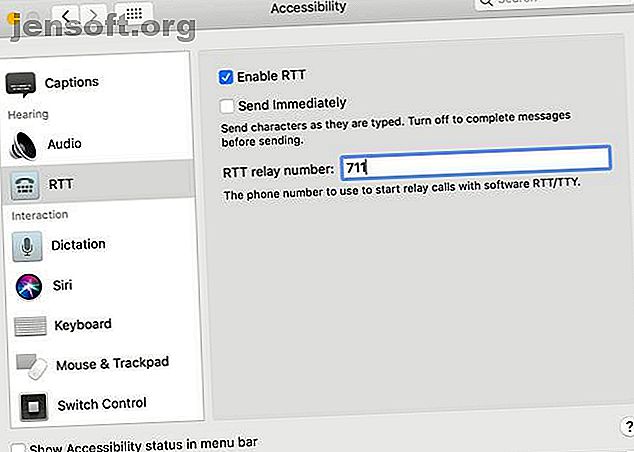
Come utilizzare le chiamate di testo in tempo reale (RTT) su Mac e iPhone
Annuncio pubblicitario
Per i non udenti, la posta elettronica e la chat funzionano bene in molti casi che altrimenti richiederebbero una telefonata. Anche così, ci sono momenti in cui è necessario comunicare più rapidamente.
Questo è esattamente lo scopo del protocollo Real Time Text (RTT). RTT mostra la digitazione in tempo reale, consentendo una comunicazione quasi istantanea. È anche integrato in macOS e iOS, anche se non è immediatamente evidente. Fortunatamente, è facile da configurare.
Perché potresti aver bisogno di chiamate RTT
L'accessibilità è uno dei motivi principali per il protocollo di testo in tempo reale, ma non è l'unico. Ci sono molte altre situazioni in cui può tornare utile.
Se lavori in un ambiente estremamente rumoroso, ma devi comunque comunicare rapidamente, le chiamate in tempo reale possono essere molto utili. Il testo in tempo reale è anche un modo molto più accurato per scambiare rapidamente dati come numeri o indirizzi. Poiché consentono di comunicare in modo silenzioso, le chiamate RTT sono utili anche per il passaggio di dati sensibili in ambienti pubblici.
Puoi approssimare molti di questi casi d'uso con chat o e-mail, ma RTT funziona insieme alle chiamate vocali. Ciò significa che puoi conversare come faresti normalmente, quindi digitare rapidamente un numero. Non è necessario passare a un diverso metodo di comunicazione.
Come utilizzare le chiamate RTT su macOS
RTT supportato su iOS è iniziato con la versione 11.2, ma sono arrivati solo a Mac a partire da macOS Mojave 10.14.2. Se hai un Mac dal 2012 o successivo con questa versione di macOS o successiva, puoi effettuare chiamate RTT. Sfortunatamente, i modelli Mac Pro sono un'eccezione e non funzionano con RTT.
Per effettuare chiamate RTT, avrai anche bisogno di un iPhone con un piano di AT&T, T-Mobile o Verizon. Tenere presente che durante queste chiamate si applicano le tariffe standard per le chiamate vocali.
Configura RTT Calling su macOS
Prima di iniziare, devi assicurarti di aver impostato la chiamata Wi-Fi Che cos'è la chiamata Wi-Fi e come funziona? Che cos'è la chiamata Wi-Fi e come funziona? La copertura della rete è in aumento, ma siamo ancora afflitti da punti neri sulla ricezione. Fortunatamente, la maggior parte dei gestori ora supporta le chiamate Wi-Fi. Ma cos'è, e come puoi usarlo? Maggiori informazioni sul tuo iPhone. È inoltre necessario abilitare le chiamate su altri dispositivi.
Ora apri Preferenze di Sistema e vai alla sezione Accessibilità . Supponendo che tu abbia configurato correttamente le chiamate Wi-Fi, vedrai RTT nella barra laterale nella sezione Audizione .
Seleziona la casella di controllo Abilita RTT . Per impostazione predefinita, i messaggi vengono inviati per intero. Se si desidera che i caratteri vengano visualizzati durante la digitazione, selezionare Invia immediatamente . Infine, inserisci il numero di relè RTT da utilizzare. Negli Stati Uniti, questo è 711 .

Effettua chiamate RTT su macOS
Dopo aver impostato tutto, effettuare chiamate RTT su macOS è un processo abbastanza semplice. Utilizzerai FaceTime per le chiamate, ma puoi anche avviare chiamate RTT dall'app Contatti.
Per avviare una chiamata RTT in FaceTime, fai clic sul pulsante di chiamata, quindi scegli Chiamata RTT o Chiamata inoltro RTT dal menu.
Per avviare una chiamata RTT dalla Rubrica, spostare il mouse su un numero di telefono, quindi selezionare l'icona RTT. Questa icona è stata visualizzata in precedenza durante l'impostazione delle chiamate RTT; sembra un'icona del telefono sopra un'icona della tastiera.
Quando la persona all'altro capo risponde, fai clic sull'icona RTT per iniziare a scambiare messaggi di testo. Puoi parlare attraverso il microfono mentre lo fai, mescolando e abbinando discorso e testo come meglio credi. Facendo clic sull'icona RTT la nasconderai.
Queste istruzioni funzionano anche per rispondere alle chiamate RTT.

Una nota di avvertimento da tenere presente: alcuni gestori disconnetteranno le chiamate RTT se non si è scambiato alcun messaggio. La possibilità di effettuare chiamate RTT dipenderà dal tuo operatore telefonico. La chiamata RTT non è supportata in tutte le regioni, quindi assicurati di verificare la disponibilità nella tua zona.
Come utilizzare le chiamate RTT su iOS
Mentre la chiamata RTT è stata disponibile su iPhone più a lungo che su macOS, non è una funzionalità ampiamente pubblicizzata. Finché hai un iPhone 6 o successivo con un piano di AT&T, T-Mobile o Verizon, sei attrezzato per effettuare chiamate RTT.
Configurare la chiamata RTT su un iPhone
Sul tuo iPhone, apri l'app Impostazioni, quindi scorri verso il basso fino a Generale . In questo menu, selezionare Accessibilità . Qui, scorri verso il basso fino a trovare l'opzione RTT / TTY nella sezione Audizione .
Abilita Software RTT / TTY e vedrai apparire alcune altre opzioni. Il numero di relè deve essere impostato per impostazione predefinita. In caso contrario, impostalo sul numero per la tua regione. Negli Stati Uniti, questo è 711 .



Hai anche l'opzione Invia immediatamente, che mostra i caratteri che compaiono mentre digiti. Se disattivi questa opzione, puoi digitare un intero messaggio prima di inviarlo. Un'altra opzione è rispondere a tutte le chiamate come RTT / TTY .
Effettuare chiamate RTT su un iPhone
Effettuare chiamate RTT è semplice come effettuare qualsiasi altra chiamata. Apri l'app Telefono, seleziona un contatto e tocca il loro numero. Ora invece di selezionare Chiama [Nome], seleziona Chiamata RTT / TTY o Chiamata inoltro RTT / TTY .
Attendere che la chiamata si connetta, quindi selezionare RTT accanto all'icona Tastiera. Puoi anche scambiare una chiamata a RTT in qualsiasi momento. Basta toccare Usa RTT accanto all'icona Termina chiamata .
Per impostazione predefinita, le chiamate RTT manterranno attivo il microfono. Per passare al solo testo, tocca l' icona del microfono nella parte in alto a destra dello schermo. Per terminare una chiamata, tocca il pulsante Indietro, quindi tocca l'icona Termina .
Effettuare e ricevere chiamate RTT su altri dispositivi iOS
Puoi anche effettuare e ricevere chiamate RTT su un iPad o iPod Touch. Per fare ciò, tutto ciò che devi fare è configurare le chiamate Wi-Fi sul tuo iPhone. Quindi assicurati che l'altro dispositivo che desideri utilizzare per le chiamate RTT sia abilitato nella sezione Consenti chiamate attive.
Altre funzionalità segrete per Mac e iOS
Sei stato sorpreso di scoprire che RTT è integrato in macOS e iOS? C'è una buona probabilità che non sia l'unica caratteristica che ti sei perso.
Se sei curioso di saperne di più, dai un'occhiata alla nostra carrellata delle migliori nuove funzionalità aggiunte in macOS Mojave Le 10 migliori nuove funzionalità di macOS Mojave Le 10 migliori nuove funzionalità di macOS Mojave Cosa c'è di nuovo in macOS Mojave? La nostra recensione su Mojave copre tutto ciò che devi sapere sull'ultima versione di macOS. Leggi di più . Per coloro che sono più interessati a iOS, abbiamo un elenco di funzioni segrete nelle app predefinite sul tuo iPhone.
Ulteriori informazioni su: Accessibilità, Instant Messaging, Suggerimenti per iPhone, Suggerimenti per Mac, Video chat / chiamata.

